Wenn Sie auf Ihrem Samsung Galaxy Smartphone den Task Manager aufrufen, über welchen Sie dann Ihre geöffneten Apps einsehen können, dann wird Ihnen dieser im Listen Layout angezeigt. Allerdings gibt es die Möglichkeit das Design des Task Managers auf dem Samsung Galaxy anzupassen.
Nachfolgend wollen wir euch in unserem Leitfaden gerne beschreiben, wie Sie das Task Manager Layout in ein Gitter-, Stapel-, Vereinfachte Listen- und Listen-Layout ändern können. Gehen Sie hierzu bitte wie folgt vor:
Task Manager Design anpassen – so geht´s
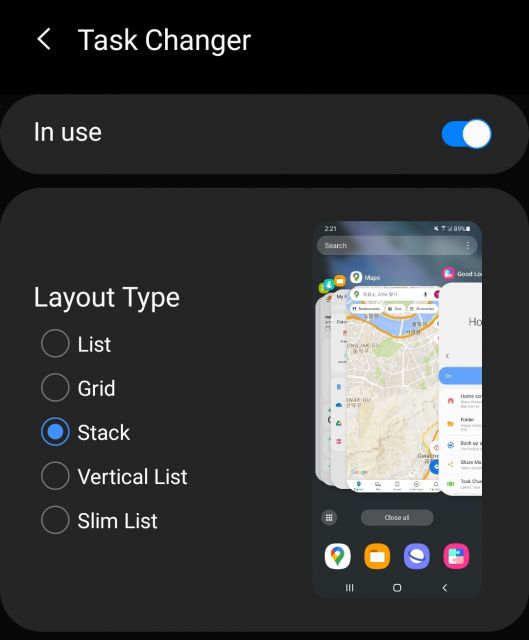
Um die Funktion „Task Changer“ verwenden zu können, benötigen Sie die App „Goog Lock“ auf Ihrem Samsung Galaxy Smartphone. Die App erhalten Sie im Samsung Galaxy Store:
Nachdem Sie die App heruntergeladen haben, öffnen Sie diese. Installieren Sie nun „Home Up“ indem Sie rechts auf den blauen Download-Button gehen. Anschließend können Sie Home Up auf dem Smartphone verwenden.
Öffnen Sie nun innerhalb von Good Lock die „Home Up“ Suite und gehen Sie dann auf „Task Changer“.
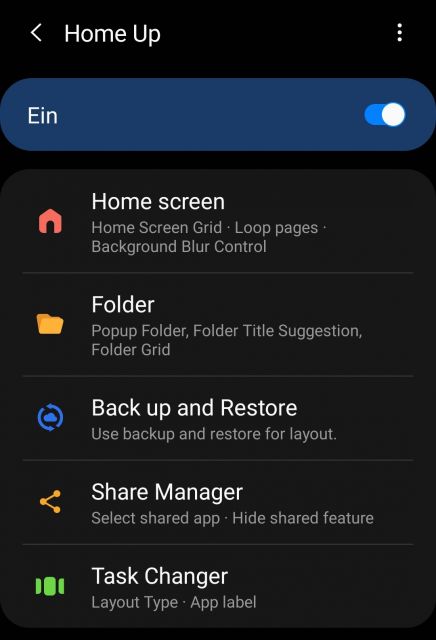
Setzen Sie als Erstes den Master-Regler auf „In use“. Sie können anschließend den Layout-Typ anpassen. Zur Auswahl stehen:
- List
- Grid
- Stack
- Vertical List
- Slim List
Setzen Sie die Markierung bei dem Eintrag, wo Ihnen die Ansicht des Task Managers am besten gefällt.
Sie haben nun noch weitere Optionen zur Verfügung, wie eine Suchleiste, Empfohlene Apps, einem Mini Mode und vielem mehr.
Sie wissen nun, wie Sie auf Ihrem Samsung Galaxy Smartphone ganz einfach das Layout Design des Task Managers anpassen können.

 Manuel beschäftigt sich seit mehr als 15 Jahren mit Technik, insbesondere mit Handys, Smartphones und PC-Systemen und teilt seine Leidenschaft hier im Blog mit Anderen. Wenn er jemandem bei einem Technik Problem helfen kann, dann freut er sich besonders darüber.
Manuel beschäftigt sich seit mehr als 15 Jahren mit Technik, insbesondere mit Handys, Smartphones und PC-Systemen und teilt seine Leidenschaft hier im Blog mit Anderen. Wenn er jemandem bei einem Technik Problem helfen kann, dann freut er sich besonders darüber.